1、背景
实验室的台式机有显卡650,实在感人,尝试安装cuda,玩深度学习
1、什么是CUDA
CUDA(ComputeUnified Device Architecture),是显卡厂商NVIDIA推出的运算平台。 CUDA是一种由NVIDIA推出的通用并行计算架构,该架构使GPU能够解决复杂的计算问题。
2、什么是CUDNN
NVIDIA cuDNN是用于深度神经网络的GPU加速库。它强调性能、易用性和低内存开销。NVIDIA cuDNN可以集成到更高级别的机器学习框架中,如谷歌的Tensorflow、加州大学伯克利分校的流行caffe软件。简单的插入式设计可以让开发人员专注于设计和实现神经网络模型,而不是简单调整性能,同时还可以在GPU上实现高性能现代并行计算。
3、CUDA与CUDNN的关系
CUDA看作是一个工作台,上面配有很多工具,如锤子、螺丝刀等。cuDNN是基于CUDA的深度学习GPU加速库,有了它才能在GPU上完成深度学习的计算。它就相当于工作的工具,比如它就是个扳手。但是CUDA这个工作台买来的时候,并没有送扳手。想要在CUDA上运行深度神经网络,就要安装cuDNN,就像你想要拧个螺帽就要把扳手买回来。这样才能使GPU进行深度神经网络的工作,工作速度相较CPU快很多。
作者:Sunglam
链接:https://www.jianshu.com/p/622f47f94784
来源:简书
著作权归作者所有。商业转载请联系作者获得授权,非商业转载请注明出处。
2、显卡以及CUDA版本选择
双击标签栏右下角的隐藏图标中的“NVIDIA设置”,查看显卡驱动版本,以及支持的最高版本,由图可知,最高CUDA 10.1.120
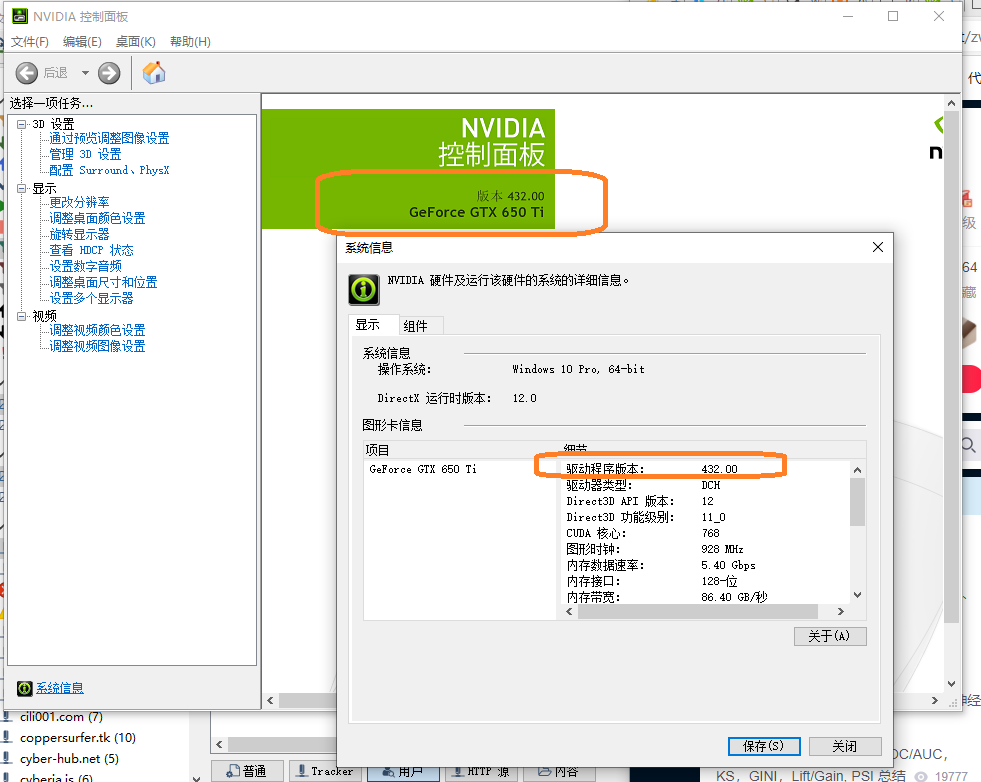
图2.1 显卡驱动器版本
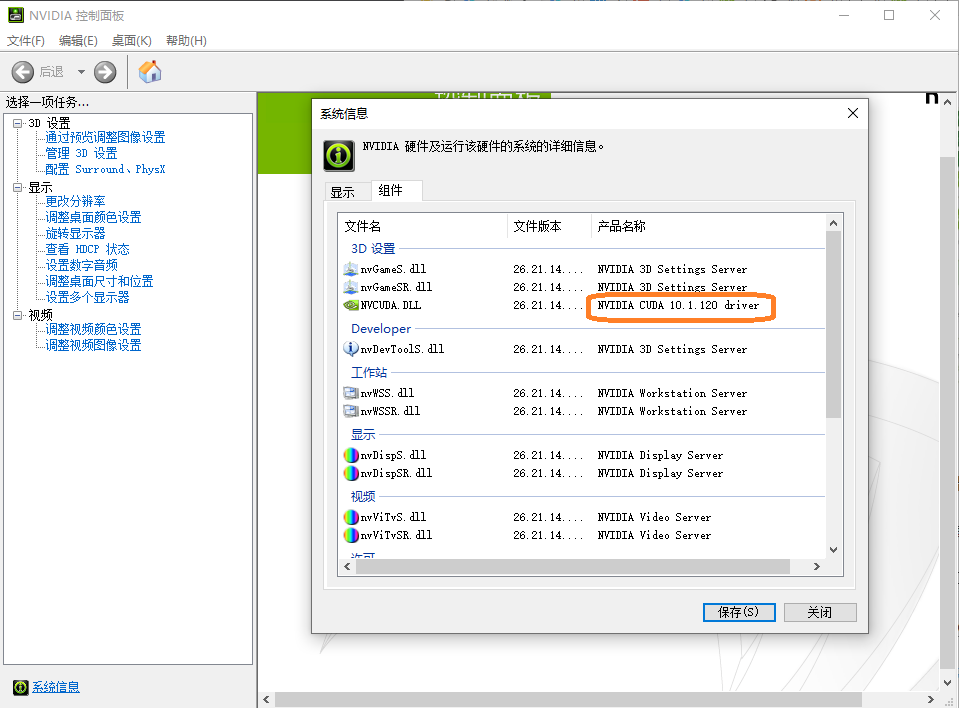
图2.2 支持的cuda最高版本
还有参考参考cuda官网的显卡驱动-cuda表

图2.3 驱动器版本以及对应cuda
综上,我的驱动器版本432,cuda版本最高10.1.120
3、下载
首先下载上官网下载cuda,Windows的镜像我在阿里镜像上没找到,都是Linux的,网址(https://developer.nvidia.com/cuda-toolkit-archive),可以下载各个版本的CUDA
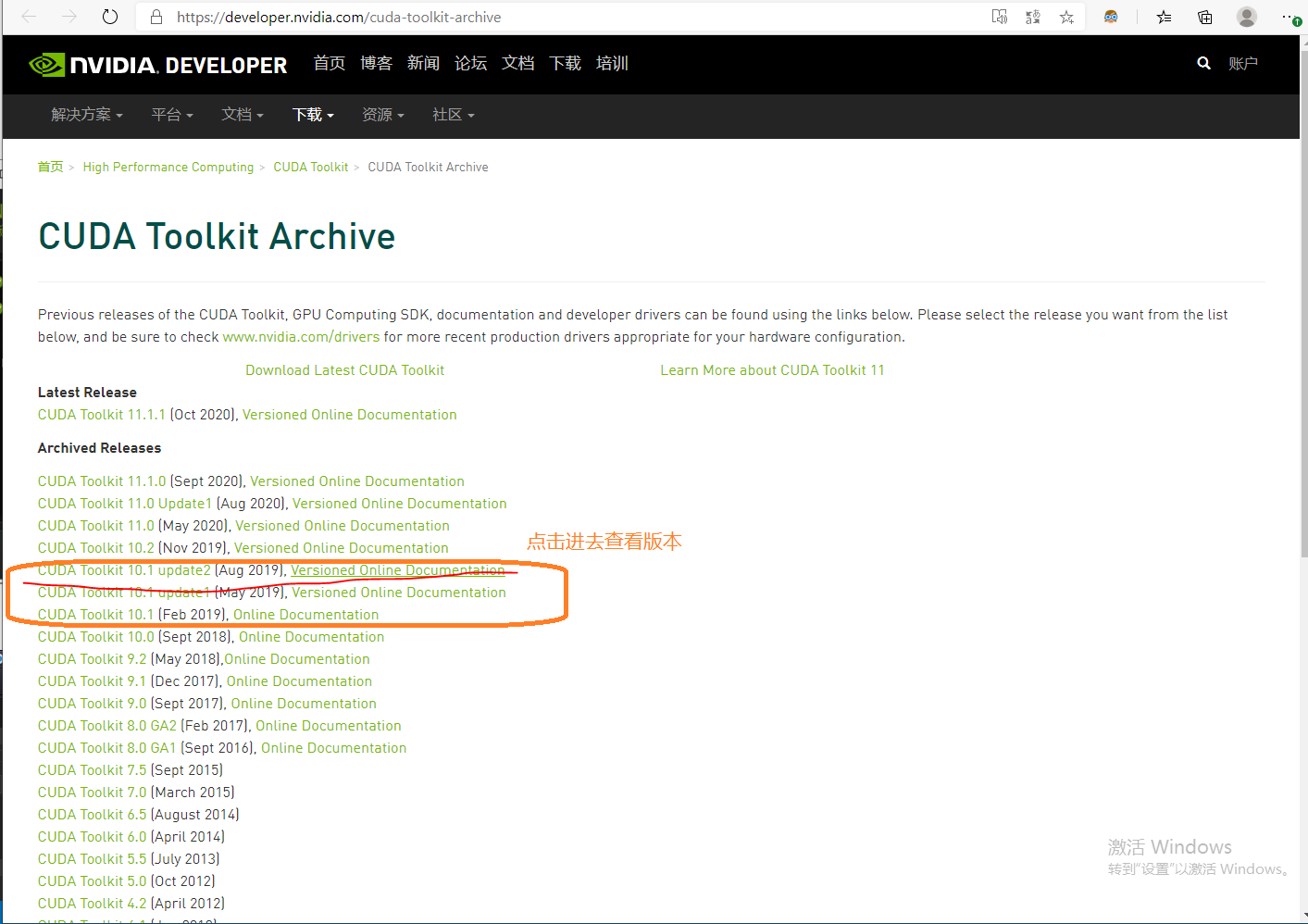
图3.1 CUDA下载页面
点击进去 之后
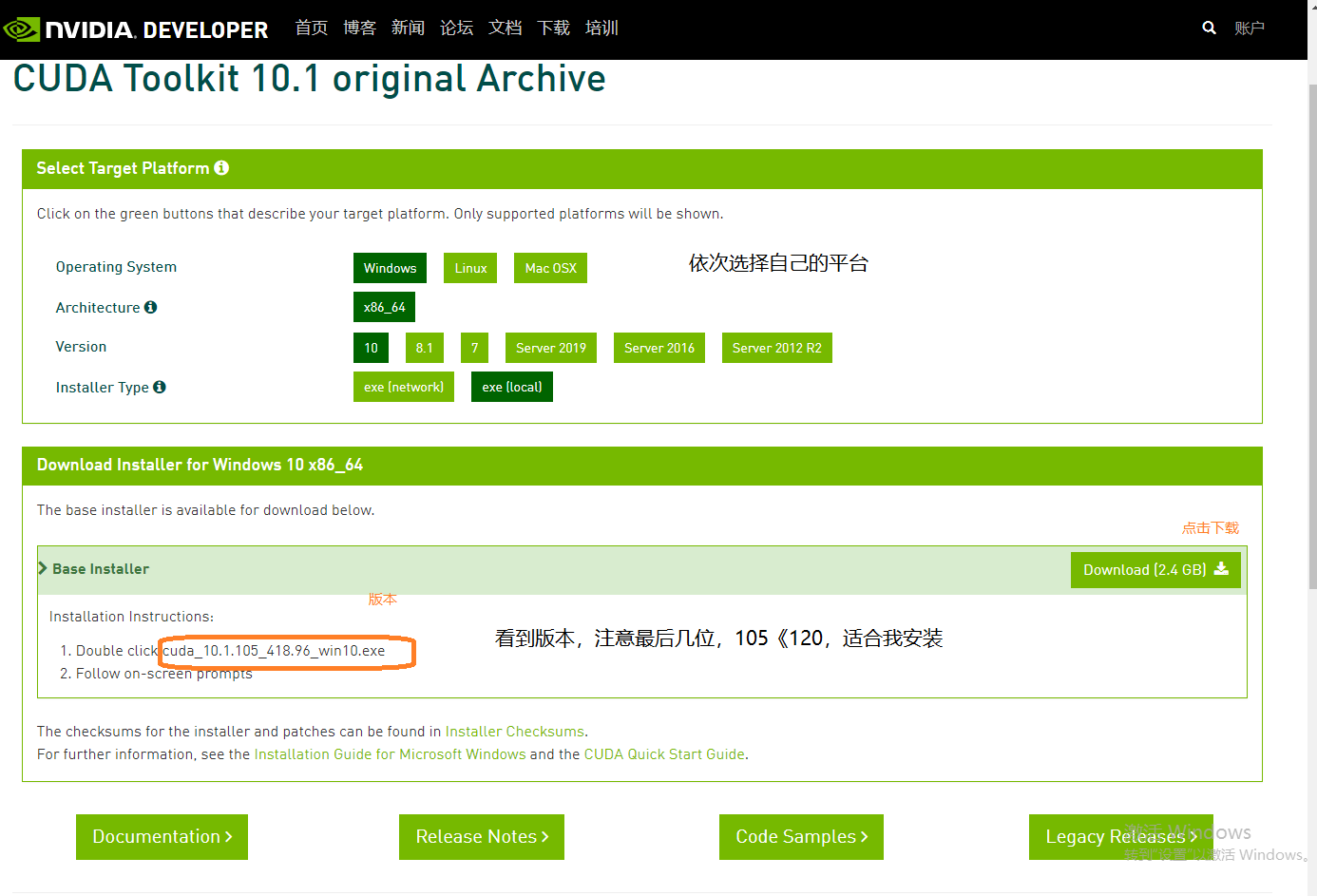
图3.2 查看具体版本
选择exe(local),点击开始下载
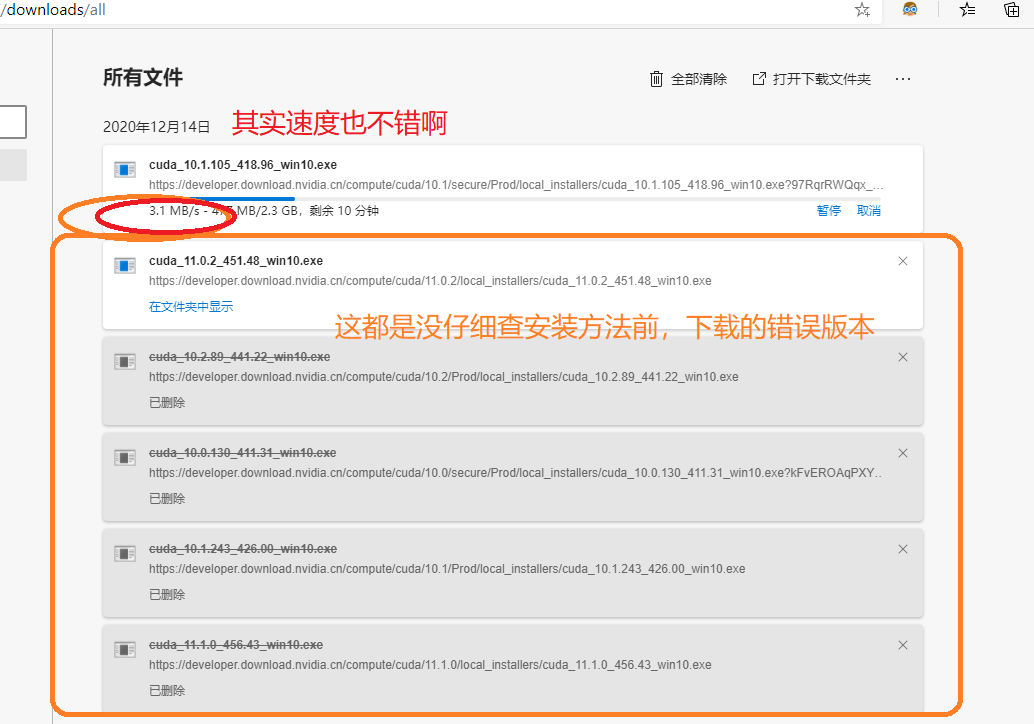
图3.3 edge浏览器下载cuda
最近好像Windows做深度学习,安装cuda也没什么大问题, 网上搜索一番之后,还是选择了在Windows平台进行深度学习的初步学习,毕竟自己对Linux实在很不了解,不需要把学习的过程变得更复杂了
4、安装
安装挺简单的,双击下载好的CUDA,先缓存在一个地址,但最后还是会移动到最后安装的地址的。
流程依次是:系统检查、许可协议、选项、安装、结束
- 系统检查,驱动器版本不符合安装不会启动
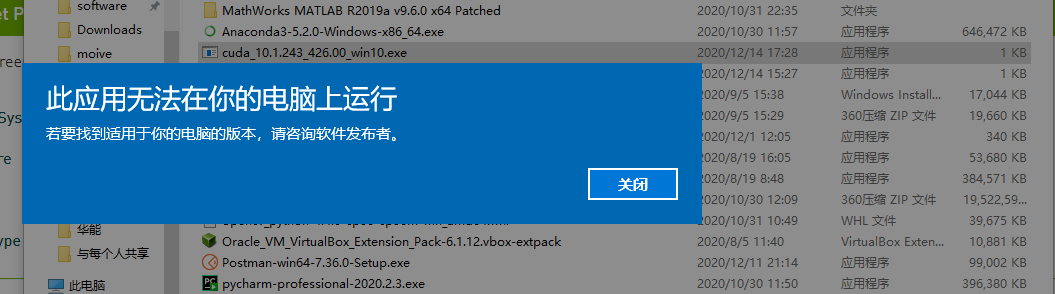
图4.1 cuda10.1.243 (243>120)版本对应不上时
- 接受许可协议
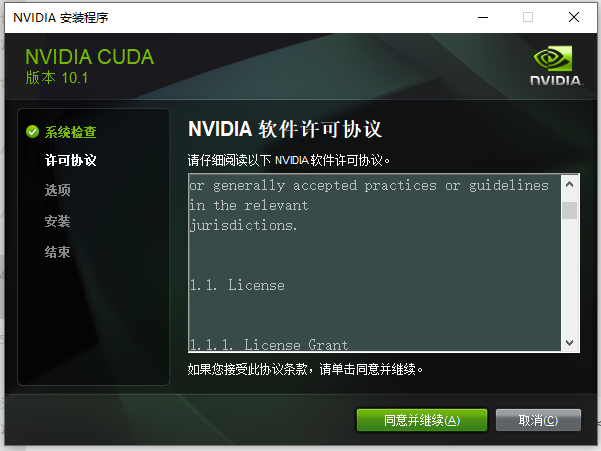
图4.2 同意啊
- 选项选择(重头戏,较多注意项)
选择自定义安装,因为电脑系统本身有驱动,我们下载的cuda驱动版本应该比原有系统显卡驱动版本低,选择“精简”安装可能发生冲突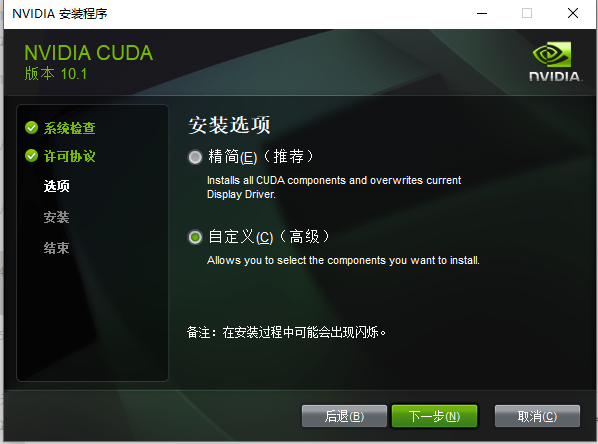
图4.3 自定义永远不错
选择组件:1)不安装Visual Studio Integration(我已安装VS2019,查了之后这个安装了很可能出错)和Display Driver(我电脑原有版本更高,安装会起冲突);2)犹豫但是最终安装了:NVIDIA GF Expere和Other component(虽然一些博客说不用安装,但没有明确理由,我还是保险安装上去)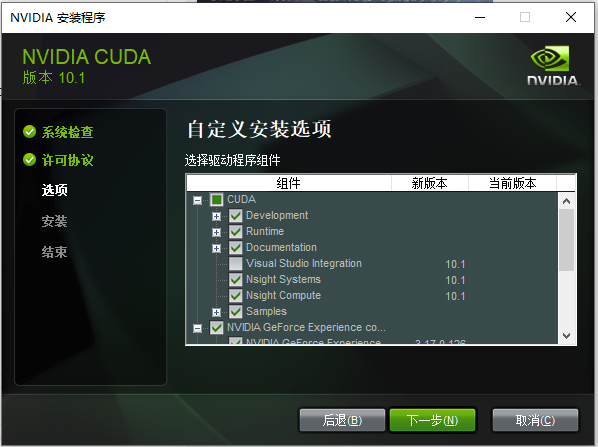
图4.4 不装VSI
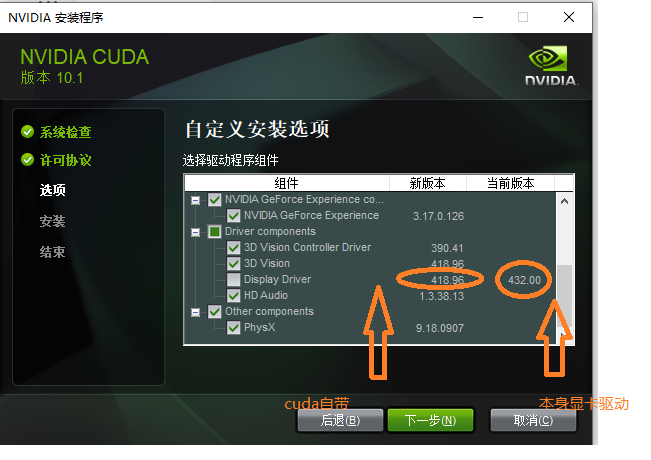
图4.5 不装DP,版本冲突
- 安装(静静等待)
- 结束
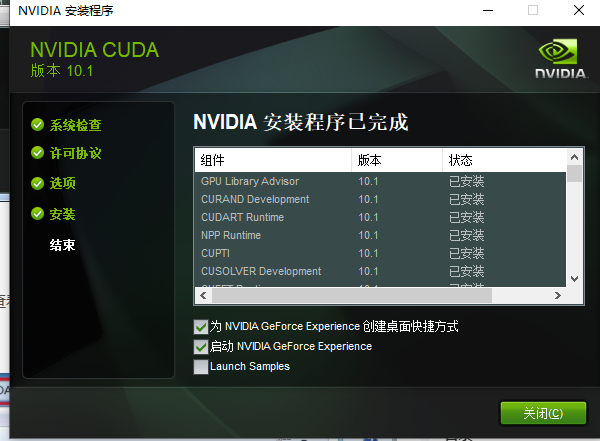
图4.6 安装结束
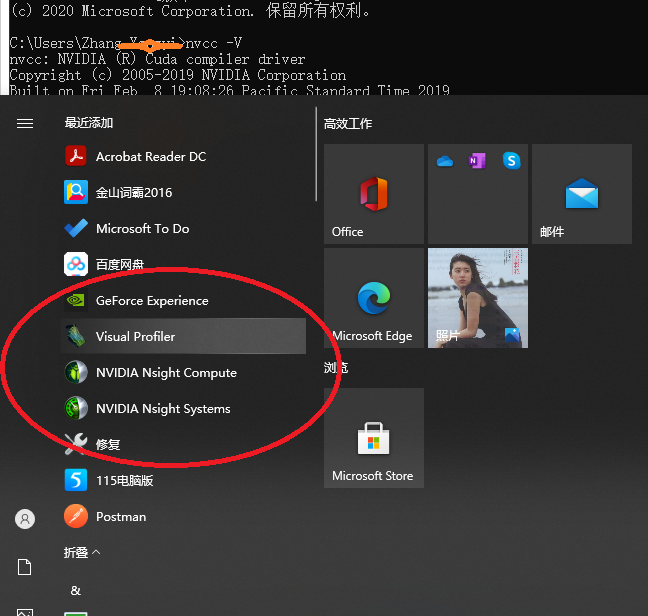
图4.7 可见
我进行软件的第一次安装一般谨慎百度,因为安装错误了,有时有些软件很难删除干净
5、测试
安装完成之后,win+R,输入cmd打开命令行,输入命令查看cuda版本
nvcc -V
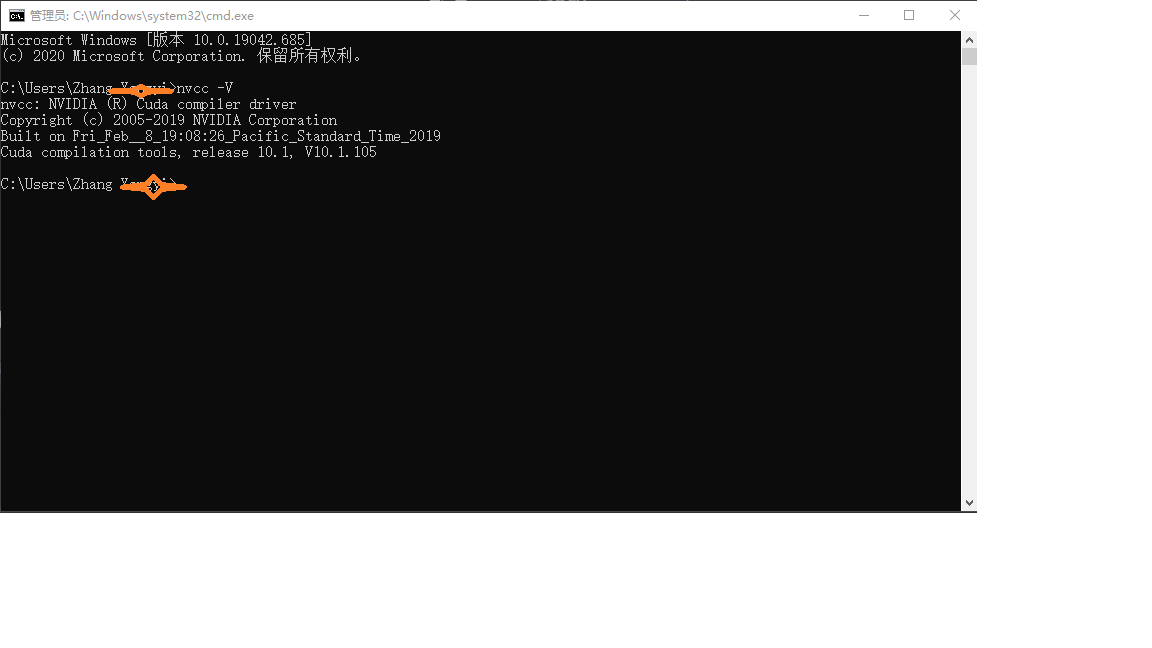
图5.1 cmd测试
上图表示安装cuda成功,而且不用操作将其添加到环境变量中了(反之,不成功就要添加环境变量了),我打开环境变量,发现cuda已经在列表中了
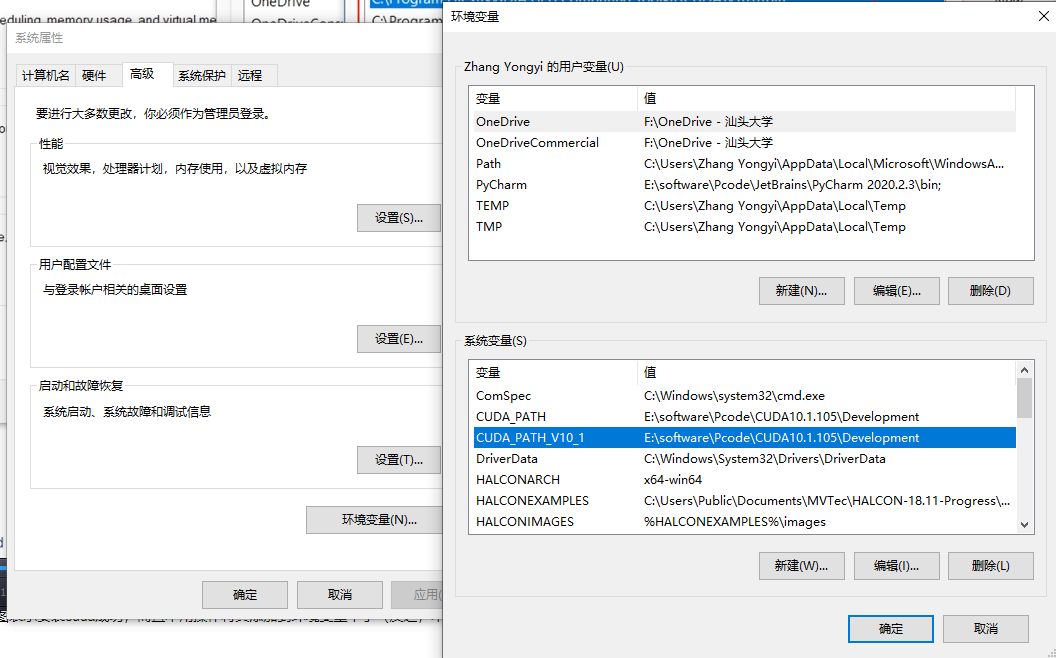
图5.2 查看环境变量
6、cuDNN下载
十分麻烦,要注册账号,注册过程中要验证,不科学surfing the Internet还刷新不了验证图片,最终依靠了update日期下载了一个cudnn,不知道对不对,最终没有安装
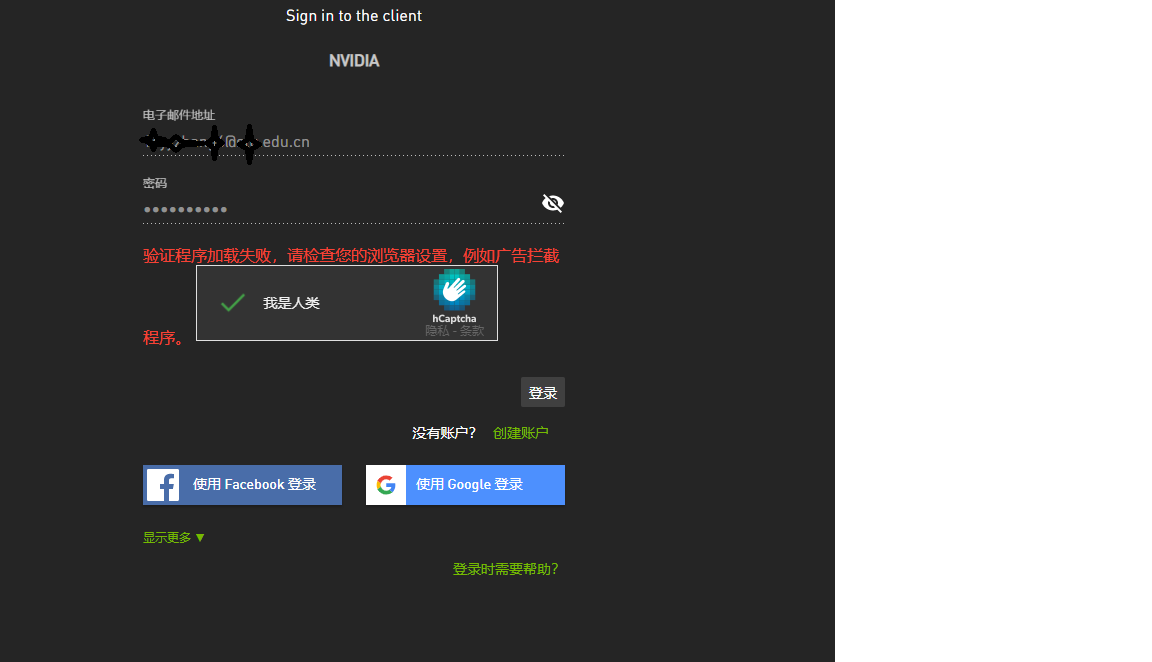
图6.1验证程序要科学surfing the Internet
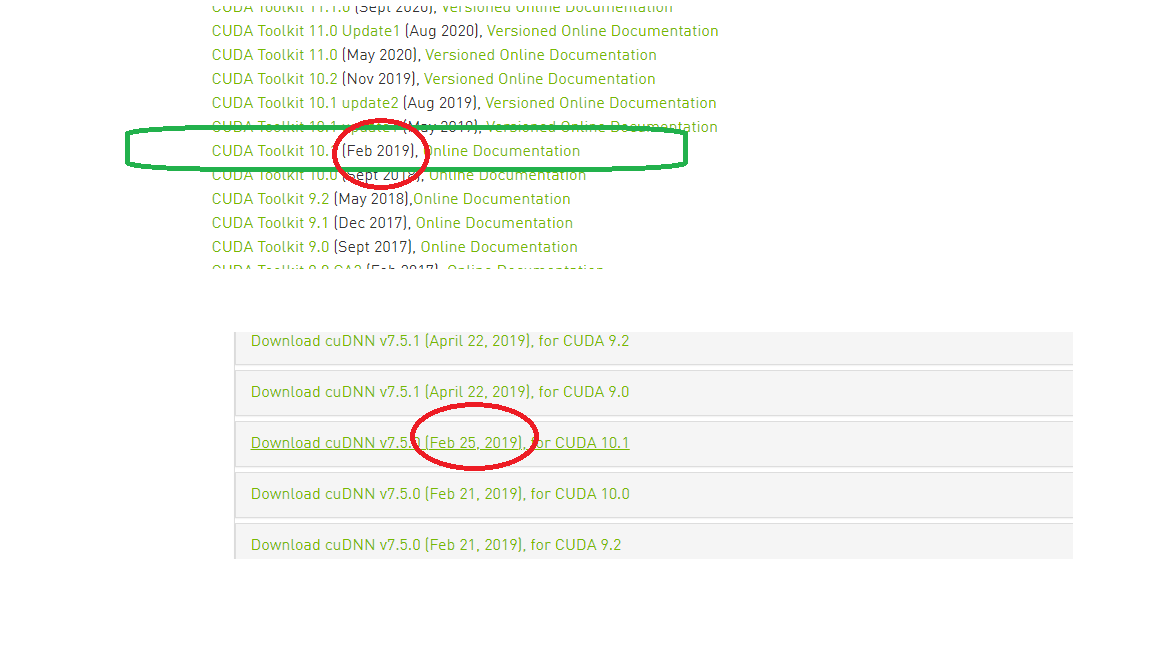
图6.2 选择版本
虽然下载了文件,暂且不安装cuDNN了
最后
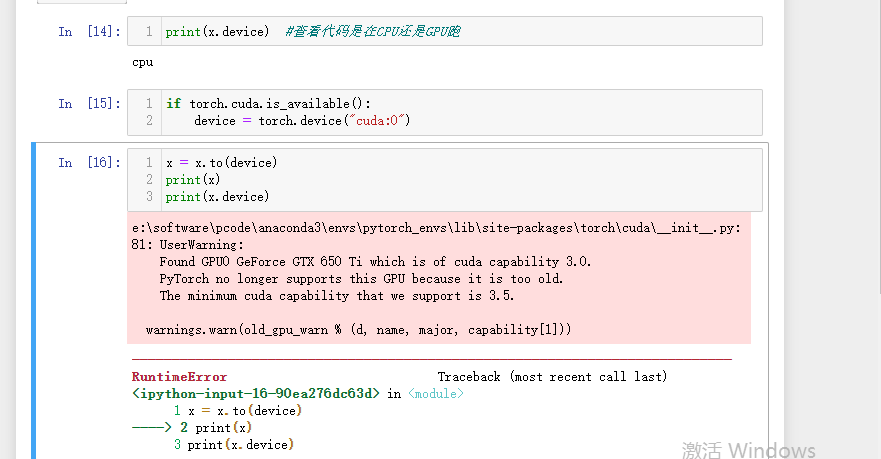
650太老了,pytorch不再支持这种老家伙了,我哭了;
起码要个780啊

参考资料
- CUDA、CUDNN在windows下的安装及配置
https://blog.csdn.net/m0_37605642/article/details/98854753?ops_request_misc=%257B%2522request%255Fid%2522%253A%2522160799946716780271161109%2522%252C%2522scm%2522%253A%252220140713.130102334..%2522%257D&request_id=160799946716780271161109&biz_id=0&utm_medium=distribute.pc_search_result.none-task-blog-2~all~sobaiduend~default-3-98854753.first_rank_v2_pc_rank_v29&utm_term=windows%E5%AE%89%E8%A3%85cuda&spm=1018.2118.3001.4449 - Ubuntu 下 Pytorch, Tensorflow 对应的Python、英伟达显卡驱动、CUDA、CUDNN版本与环境信息查看方法
https://blog.csdn.net/zywvvd/article/details/100121899 - CUDA官网下载
https://developer.nvidia.com/cuda-toolkit-archive -
cuDNN官网下载地址
https://developer.nvidia.com/rdp/cudnn-download -
根据显卡型号选择CUDA和cuDNN进行TensorFlow GPU版本安装
https://blog.csdn.net/lly1122334/article/details/97234728 -
CUDA TOOLKIT DOCUMENTATION
https://docs.nvidia.com/cuda/cuda-toolkit-release-notes/index.html -
CUDA与cuDNN
https://www.jianshu.com/p/622f47f94784 -
win10+VS 2017 安装 CUDA10(Visual Studio Integration失败)
https://blog.csdn.net/weixin_38673554/article/details/90489770 -
CUDA9.1 Visual Studio Integration 安装失败问题,如何解决?
https://www.zhihu.com/question/276491276 -
windows下cuda的安装
https://www.cnblogs.com/arxive/p/11198420.html - 待补充